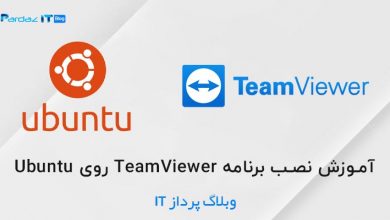آموزش نصب Python pip روی Ubuntu 20.04

Pip ابزاری برای نصب پکیج های زبان برنامه نویسی Python است که با استفاده از این ابزار برنامه نویسان و توسعه دهندگان می توانند پکیج ها و بسته های مورد نیاز خود برای پروژه های خود را از PyPI جست و جو، دانلود و نصب کنند به همین منظور در آموزش نصب Python Pip روی Ubuntu 20.04 قصد داریم نحوه نصب pip برای Python 3 را به طور کامل روی سیستم عامل Ubuntu 20.04 توضیح دهیم.
آموزش نصب و کانفیگ Python روی Ubuntu 20.04
آموزش نصب Python pip روی Ubuntu 20.04
در صورت اجرا چند پروژه مختلف پیشنهاد می کنیم برای جلوگیری از اختلال احتمالی پکیج های پایتون در پروژ های خود، پکیج های Python مورد نیاز خود را در محیط های مجازی برای هر پروژه نصب کنید.
ابتدا با استفاده از دسترسی کاربر sudo به سرور متصل می شویم و جهت نصب pip برای Python 3 ابتدا بسته های سیستم عامل را به روز رسانی می کنیم.
sudo apt update
حال با دستور زیر pip را نصب می کنیم تا تمام بسته های مورد نیاز Python نصب شوند.
sudo apt install python3-pip
در صورتی که از Python 2 استفاده می کنید می توانید دستور زیر را برای نصب pip استفاده کنید.
sudo apt install python-pip
پس از به پایان رسیدن نصب می توانید نسخه pip که از مخازن پیش فرض سیستم عامل نصب شده است را بررسی کنید.
pip3 --version
خروجی pip 20.0.2 from /usr/lib/python3/dist-packages/pip (python 3.8)
فرآیند نصب pip برای پایتون روی ubuntu 20.04 به پایان رسید و در صورتی که نیاز به آموزش استفاده از pip دارید می توانید ادامه این آموزش را دنبال کنید.
آموزش استفاده از pip
پرای استفاده از pip در ادامه تعدادی از رایج ترین و کاربردی ترین دستورات جهت کار با pip را برای شما معرفی و توضیح می دهیم اما توجه داشته باشید که pip دارای لیست دستورات خود است که با اجرا دستور زیر می توانید لیست دستورات کار با pip را مشاهده کنید.
pip3 --help
در خروجی شما لیست دستورات را مشاهده خواهید کرد که در مقابل هر دستور توضیح کوتاهی درباره کاربرد دستور نمایش داده می شود. اگر نیاز به اطلاعات بیشتری درباره هر دستور دارید می توانید از دستوری با فرمت زیر استفاده کنید.
pip3 install --help
برای نصب پکیج ها و بسته های مورد نیاز خود از طریق pip روی پایتون می توانید از دستور زیر استفاده کنید.
pip3 install scrapy
در این دستور شما باید نام بسته مورد نظر خود را جایگزین کنید که در این دستور ما بسته ای با نام scrapy را نصب کردیم. در صورتی که به نسخه خاصی از یک بسته یا پکیج برای نصب نیاز دارید می توانید در دستور نسخه مورد نظر خود را مشخص کنید.
pip3 install scrapy==1.5
در صورتی که قصد اجرا یک پروژه خاص پایتون دارید می توانید با اجرا دستور زیر لیست الزامات مورد نیاز مشخص شده در یک فایل را نصب کنید.
pip3 install -r requirements.txt
ممکن است شما پکیجی را از طریق pip نصب کرده باشید و نسخه جدیدتری از آن بسته منتشر شده باشد. برای آپدیت آن پکیج می توانید از دستوری مشابه دستور زیر استفاده کرده و نام بسته را جایگزین کنید.
pip3 install --upgrade package_name
با دستور زیر نیز می توانید پکیج های نصب شده از طریق pip را لیست کنید.
pip3 list
برای حذف یک پکیج نیز می توانید از دستور حذف استفاده کرده و نام پکیج مورد نظر خود که قصد حذف آن را دارید جایگزین عبارت package_name کنید.
pip3 uninstall package_name
برای پیدا کردن یک بسته خاص می توانید از دستور زیر استفاده کرده و نام پکیج مورد نظر خود را جایگزین کنید.
pip search package_name
به پایان این مطلب از پرداز آی تی رسیدیم و در آموزش نصب Python pip روی Ubuntu 20.04 نحوه نصب و استفاده از Python pip روی سرور مجازی یا اختصاصی اوبونتو 20.04 را به طور کامل توضیح دادیم.